
Nesvarbu, ar turite verslą, kurį norite valdyti su keliais žmonėmis; Arba tiesiog asmeniniame gyvenime jums reikia rūpintis keliais klausimais per dieną, „Trello“ gali būti jūsų ieškoma priemonė. Tai yra viena geriausiai žinomų ir taikoma tiek profesiniame, tiek asmeniniame gyvenime. Norite juo pasinaudoti, jie žino visą jo turimą potencialą, tačiau jei esate naujas, galbūt turėtumėte „Trello“ vadovėlį, kuris yra geriausias būdas pirmą kartą susidurti su šiuo įrankiu.
Ir jei dar niekada nebandėte, jums gali pasirodyti šiek tiek sudėtinga, bet pamatysite, kad tai yra daug lengviau, nei manote, ir su juo galite organizuoti beveik viską. Tai lengva naudoti, labai organizuoti ir pagerins jūsų produktyvumą. Žinoma, kad jei baigsite trello pamoka kad mes paliksime tave kitą (įskaitant keletą triukų).
Kas yra Trello
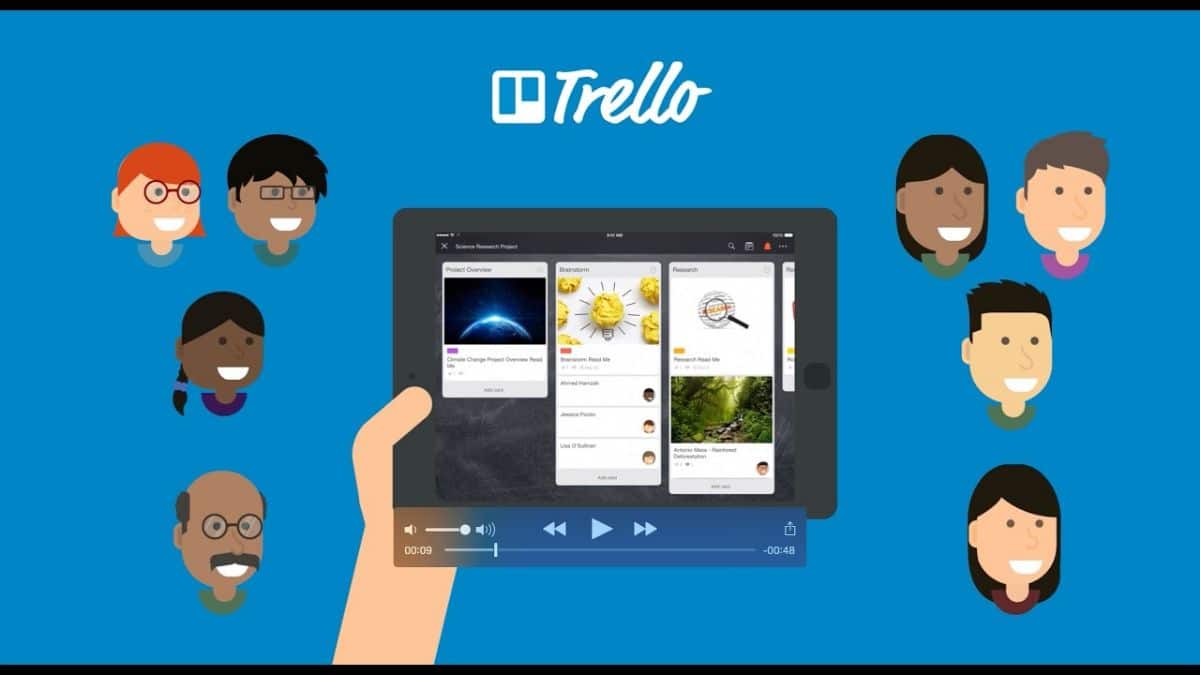
Tačiau prieš patekdami į „Trello“ įrankį ir jo mokymo programą, turėtumėte tiksliai žinoti, kas yra „Trello“. Tai yra interneto programa projektams valdyti. Tiesą sakant, tai nėra tik projektai, bet ji gali veikti kaip lenta, kur jūs užrašote, ką turite padaryti (laukia), kas yra procese, baigta ... taip, kad galėtumėte turėti savotišką darbotvarkę, kur jie jums pasakys, ką turite padaryti. darykite tą dieną, savaitę ar mėnesį ir pamatykite raidą, kai perkeliate klausimus iš nagrinėjamų į faktus.
Be žiniatinklio programos, ją taip pat galite rasti kaip savo mobiliajam telefonui skirtą programą („Android“ ar „iPhone“) tokiu būdu, kad jums nereikėtų priklausyti nuo svetainės, kad ja naudotumėtės, tačiau galite ją modifikuoti iš savo mobiliojo telefono ( ir jis visose svetainėse pasirodys tas pats).
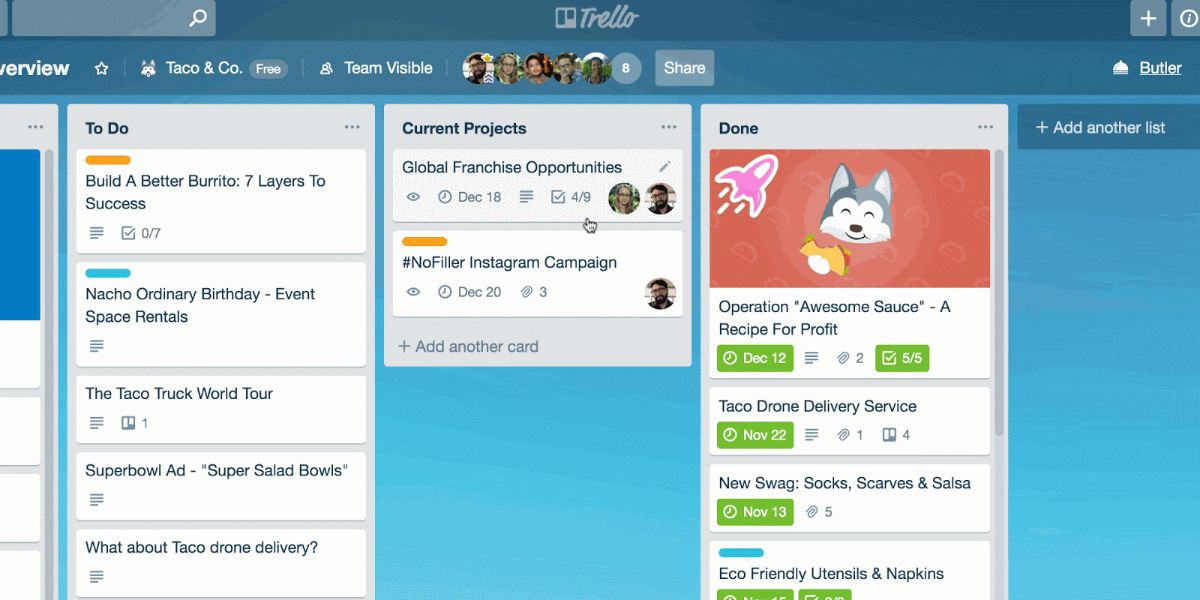
O kam jis skirtas? Na, valdyti individualius projektus (asmeninius ar profesinius), taip pat grupinius projektus (koordinuoti, pavyzdžiui, žmonių komandas). Jis pagrįstas „kortelių“ sistema. Kiekvienas iš jų turi eilę informacijos apie tai, ką daryti, ir jie pereina nuo laukimo prie baigto, kad vizualiai matytų viską, kas daroma visą dieną, savaitę ar mėnesį.
Tuo atveju, kai jis naudojamas su grupe, faktas, kad galima palikti komentarus, atsiliepimus ir kt. leidžia geriau koordinuoti, nes jūs ne tik bendraujate su žmonėmis, bet ir galite pamatyti, kaip jie dirba kiekvieną dieną vykdydami jiems patikėtas korteles (užduotis)
„Trello“: pagrindinė pamoka, kaip suprasti, kaip ji veikia

Kai užsiregistruosite „Trello“ (su el. Pašto adresu ir slaptažodžiu), galėsite atsisiųskite programą ir įveskite su tais duomenimis (jei norite jį nešiotis mobiliajame telefone). Jei norite viską daryti per kompiuterį, turėsite įvesti tik iš puslapio, kad galėtumėte tai valdyti.
Dabar galite tai padaryti:
„Trello“ pamoka: sukurkite lentą
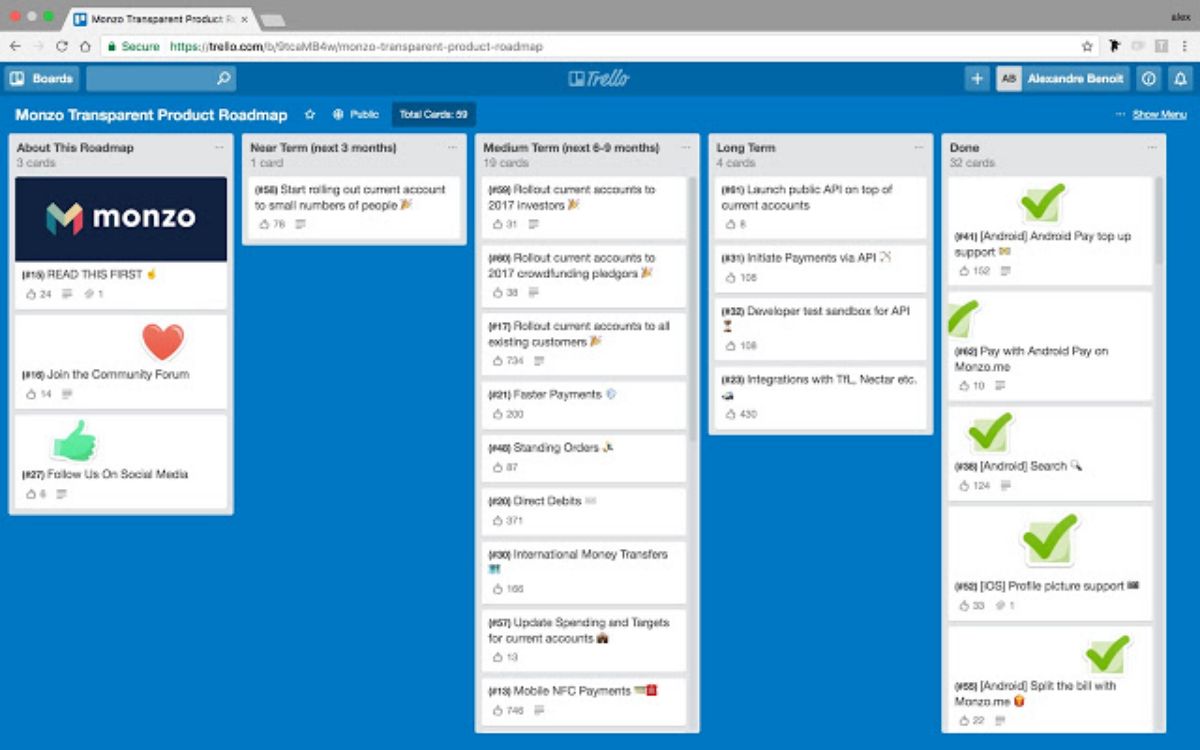
Tai yra pirmas dalykas, kurį turėtumėte padaryti, nes lenta yra tarsi jūsų dienotvarkės lapas, kuriame ketinate užrašyti viską, ką turite padaryti. Pavyzdžiui, įsivaizduokite, kad tai pirmadienis, ir tą dieną turite daug ką nuveikti. Na, galite sukurti lentą, vadinamą „Pirmadienis“ ir kur pridėsite stulpelius (ir ten jūs užrašytumėte viską, ką turite padaryti, vadinamose kortelėmis. Kitas variantas gali būti tas, kad jūs sukursite lentą pagal žmones jūs koordinuojate, ar projektus, kuriuos atliekate darbe.
Norėdami sukurti informacijos suvestines, „Trello“ siūlo jums įvairias galimybes. Kadangi esate pradedantysis, rekomenduojame naudoti pagrindinę „kanban“ lentą, kurioje yra tik trys stulpeliai: laukiama (nes tai yra dalykai, kuriuos reikia atlikti), procesas (ką jūs pradedate daryti) ir baigtas (ką jau baigėte)
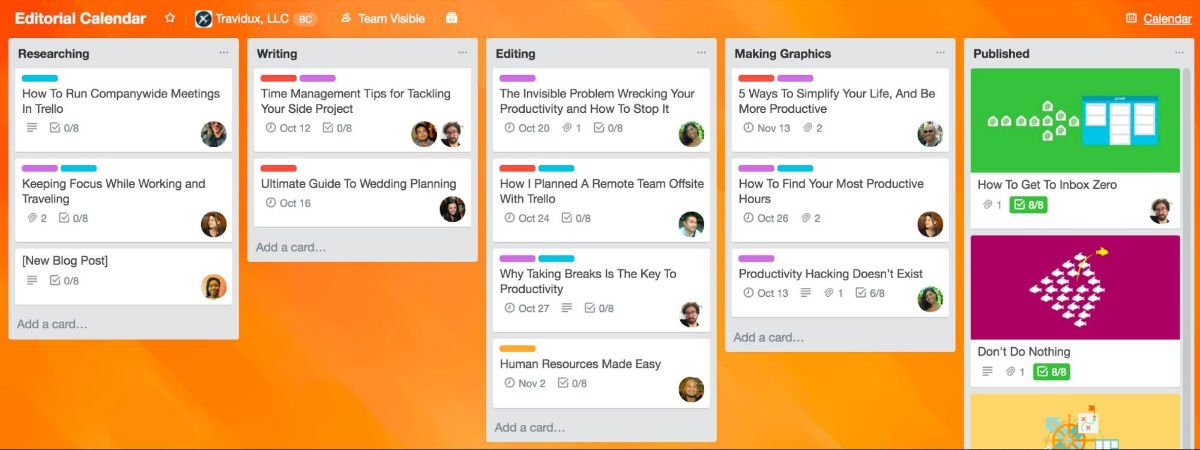
Dabar „Trello“ tuo nesustoja, yra ekspertų pamoka, kurioje galite pridėti stulpelių pagal savo poreikius. Žinoma, kortelės, kuriose pateikiama informacija apie tai, ką galima padaryti, neišnyks, o daroma tai, kad jos perduodamos iš vieno stulpelio į kitą, tačiau jos išliks matomos, kad galėtumėte žinoti, kas baigėsi o kas liko.
„Trello“ pamoka: sukurkite lentos korteles
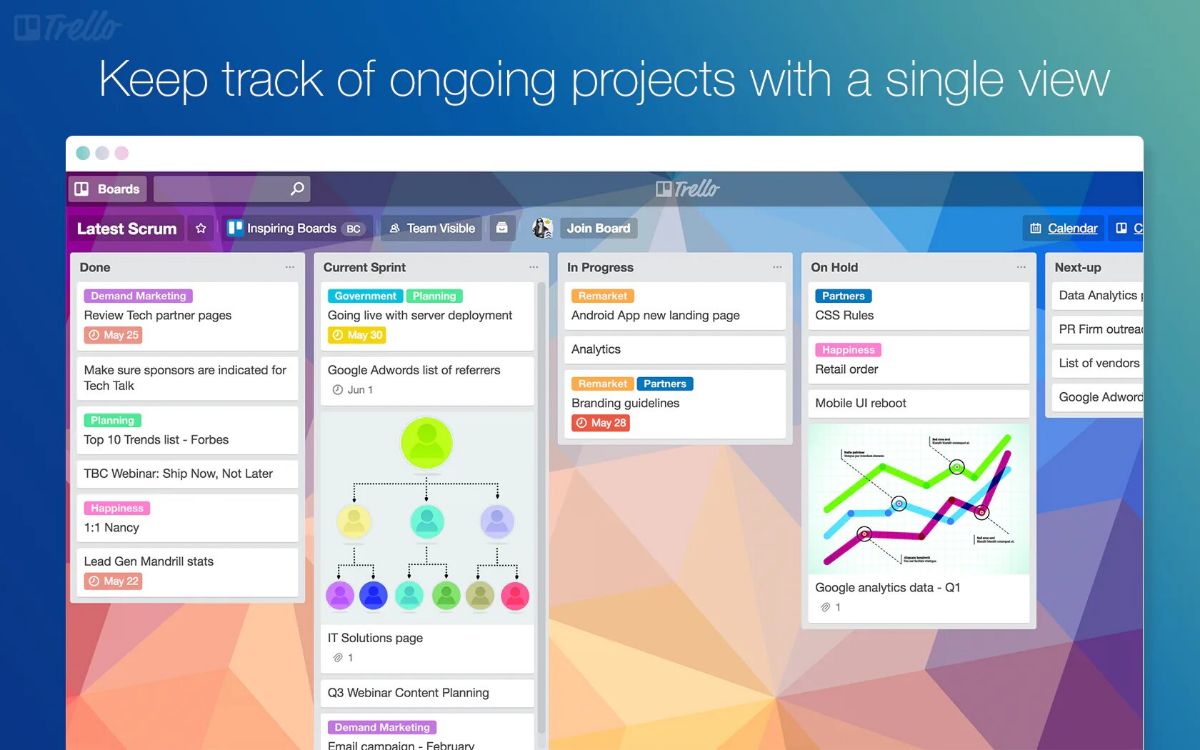
Dabar, kai sukūrėte lentą (ir, beje, galite sukurti tiek lentų, kiek jums reikia), toliau turėsite sukurti korteles. Tai apima tai, ką turite padaryti. Pavyzdžiui, įsivaizduokite, kad sukūrėte lentą, kuri koordinuotų vieno žmogaus darbą.
Kortelė gali būti užduotis, kurią žmogus turi atlikti visą savaitę, pavyzdžiui, parengti „Facebook“ rinkodaros planą. Ši kortelė būtų įdėta į laukiantį stulpelį ir ją būtų galima įtraukti įterpiant dokumentus, pvz., Pagrindinį pdf failą, arba dokumentą su duomenimis, kurių jums reikia darbui paruošti.
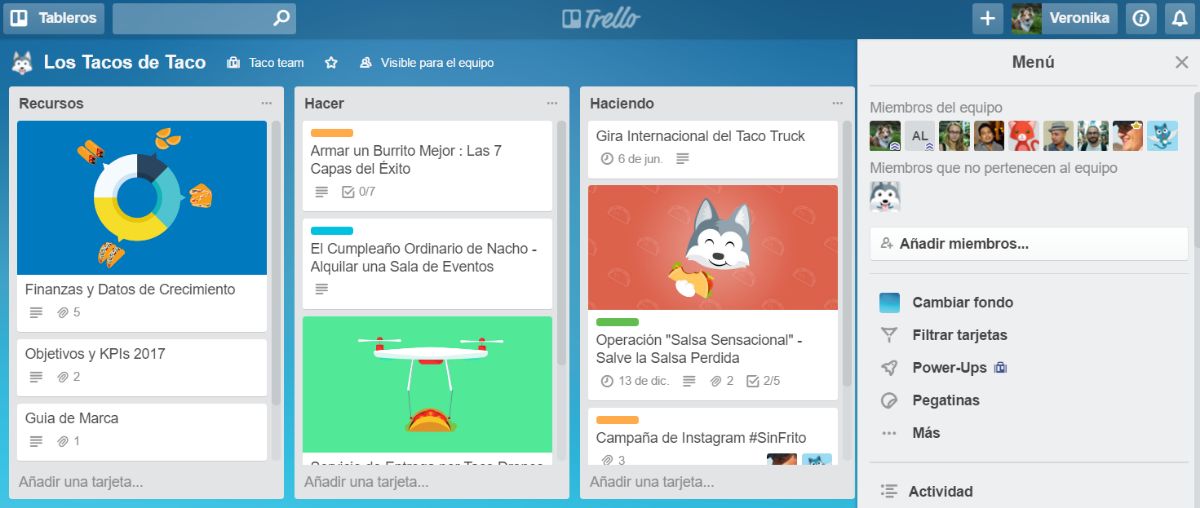
Svarbu, kad jūs pasidalintumėte lenta su tuo asmeniu, kad galėtumėte su juo dirbti (kitaip jis to nematys). Tokiu būdu, pradėdami dirbti su projektu, galite perjungti kortelę į „procese“. Ir kai baigsite, į gatavą koloną.
Bet galite pridėti daugiau stulpelių kaip „peržiūra“ arba „užbaigimas“.
„Trello cheats“
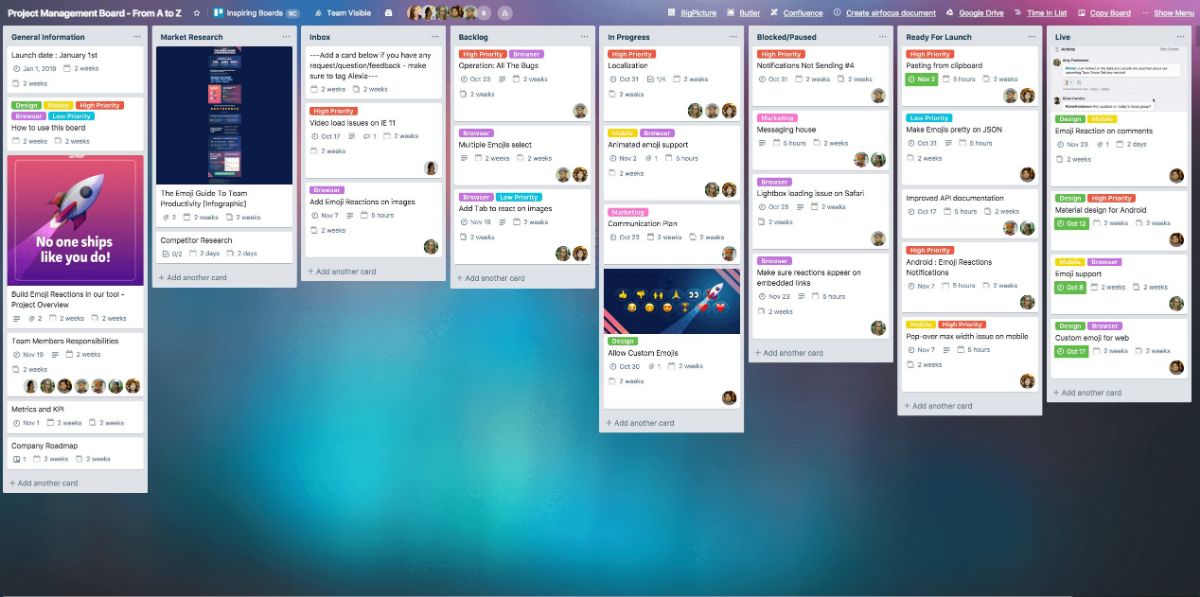
Trello neturi daug paslapties. Tu gali sukurkite norimas lentas, reikalingas korteles, pakvieskite tiek žmonių, kiek norite, ir paskirkite darbus kiekvienas jų. Be to, tai leidžia kiekvienai užduočiai nustatyti laikotarpį, per kurį jis turi būti atliktas (kalendoriuje) taip, kad būtų galima žinoti, kurios yra skubiausios ar dar neatliktos užduotys. netrukus baigsis arba jau pasibaigė.
Tačiau naudodamiesi įrankiu suprantate, kad „Trello“ nėra tik pamoka, taip pat yra daugybė gudrybių, palengvinančių jūsų gyvenimą. Čia mes jums paliksime kai kuriuos iš jų.
Paminėkite komandą
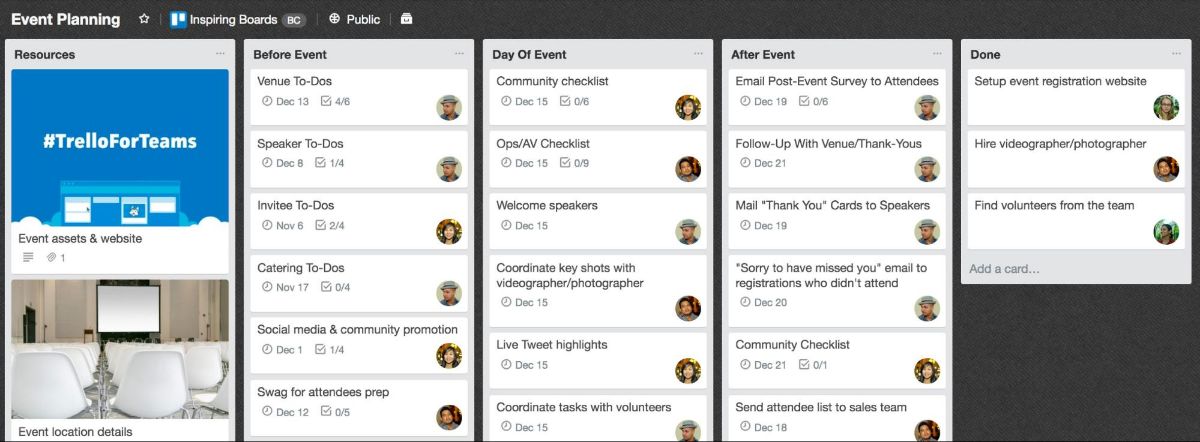
Įsivaizduokite, kad sukūrėte lentą asmeniui ir paskyrėte kortelę tam asmeniui, kuris turi darbą. Bet šis tau nieko nepasakė. Na tu gali nusiųskite pranešimą naudodami ženklą „at“.
Kalbama apie „paminėjimus“, kaip tai vyksta socialiniuose tinkluose. Kortelėje galite parašyti komentarą, kuriame minimas tas asmuo. Norėdami tai padaryti, parašykite ženklą „at“ ir asmens vardą (pirmąsias raides, nes tai suteiks jums pasiūlymų ir nereikės jų parašyti pilnai). Taigi pranešimas pasieks tik tą asmenį.
Redaguokite kortelės pavadinimą ir aprašą
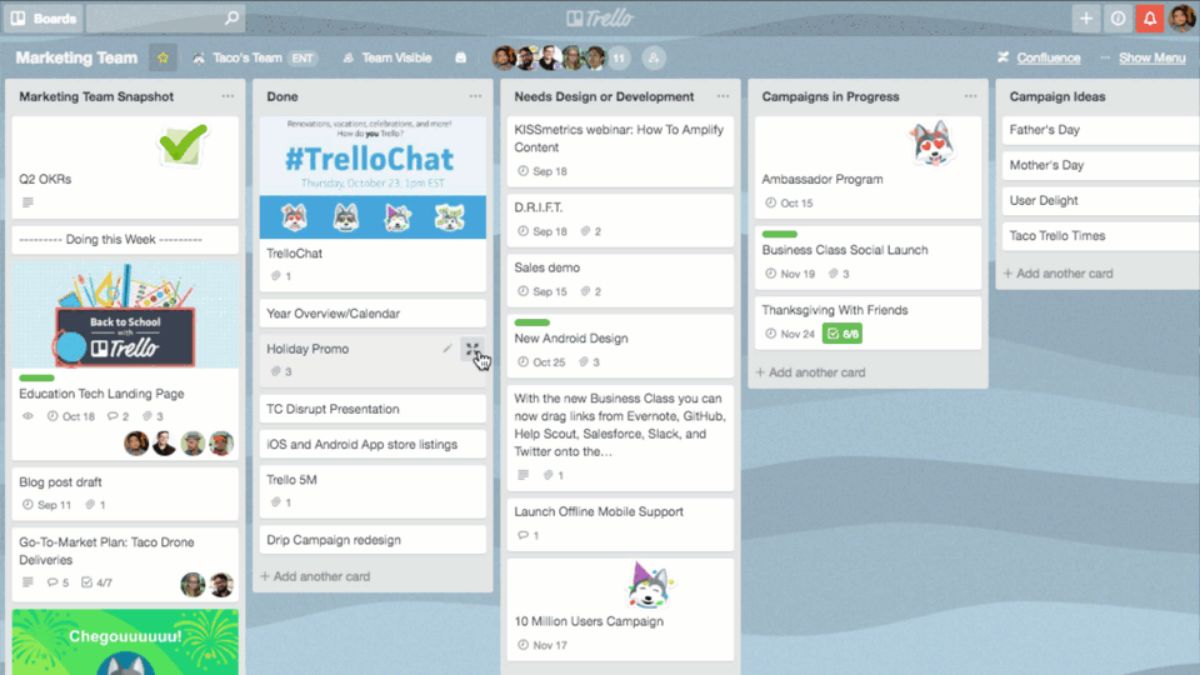
Jei esate vienas iš tų, kurie eina labai greitai, gali būti, kad dėdami kortelės pavadinimą ar aprašymą klystate ir turite jį redaguoti. Paprastai tai turite daryti žingsnis po žingsnio, tačiau turite du raktus, kurie padės jums redaguoti.
- Jei paspausite „t“, galėsite redaguoti tos kortelės pavadinimą.
- Jei paspausite „e“, redaguosite jo aprašą.
Sukurkite kelias korteles vienu metu
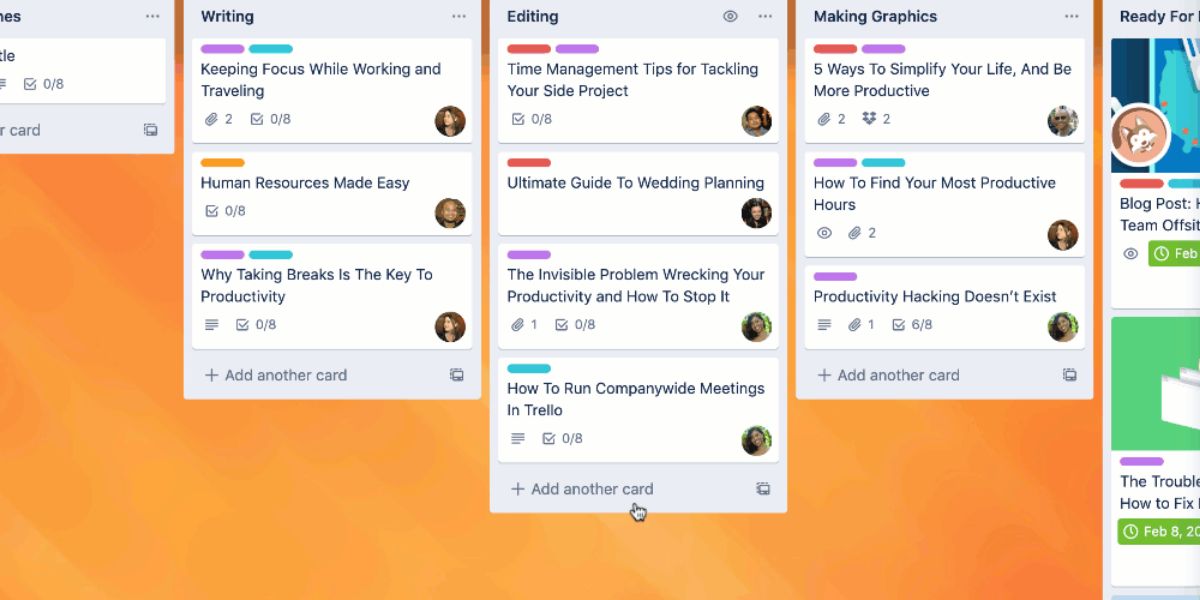
Kodėl yra sudėtinga ir daug laiko užimti kortelę kiekvienai užduočiai, kurią turite atlikti? Na gali sukurkite visą sąrašą. Vėliau, kurdami kortelę, tiesiog turite ją įklijuoti ir spustelėti, kad pridėtumėte, bet vietoj to, kad ji būtų ne tik kortelė, jūs sakysite, kad kiekvienai eilutei sukurkite ją taip, kad ji tai padarys. automatiškai.